(完整版)Word2010教案
- 格式:pdf
- 大小:7.03 KB
- 文档页数:2
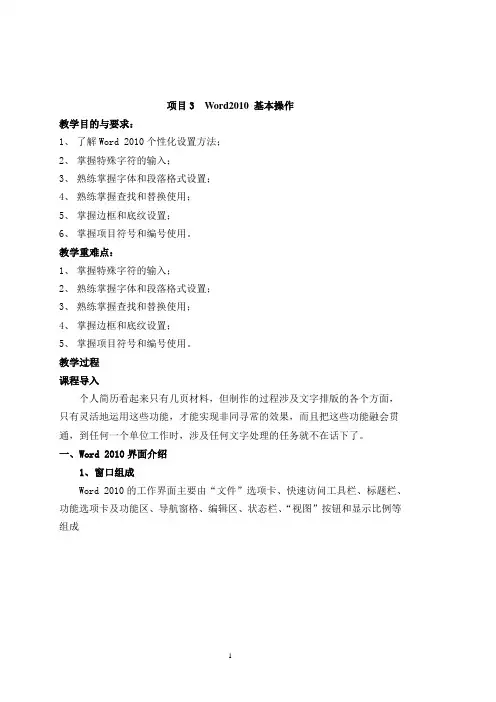
项目3 Word2010 基本操作教学目的与要求:1、了解Word 2010个性化设置方法;2、掌握特殊字符的输入;3、熟练掌握字体和段落格式设置;4、熟练掌握查找和替换使用;5、掌握边框和底纹设置;6、掌握项目符号和编号使用。
教学重难点:1、掌握特殊字符的输入;2、熟练掌握字体和段落格式设置;3、熟练掌握查找和替换使用;4、掌握边框和底纹设置;5、掌握项目符号和编号使用。
教学过程课程导入个人简历看起来只有几页材料,但制作的过程涉及文字排版的各个方面,只有灵活地运用这些功能,才能实现非同寻常的效果,而且把这些功能融会贯通,到任何一个单位工作时,涉及任何文字处理的任务就不在话下了。
一、Word 2010界面介绍1、窗口组成Word 2010的工作界面主要由“文件”选项卡、快速访问工具栏、标题栏、功能选项卡及功能区、导航窗格、编辑区、状态栏、“视图”按钮和显示比例等组成2、文档视图在“计算机基础知识.docx”文档中,五种视图的切换方式,以及调节视图的显示比例。
切换视图方式:选择“视图”|“文档视图”命令,选择五种视图按钮之一;或者单击窗口底部的五种“视图”按钮之一。
方法一:选择“视图”|“显示比例”命令,弹出“显示比例”对话框,如图3-7所示。
也可以直接单击“显示比例”组中的“100%”、“单页”、“双页”和“页宽”等预定义的显示比例。
方法二:直接拖动程序窗口底部的“显示比例”滑块,确定文档的显示比例。
3、个性化设置在“计算机基础知识.docx”文档中,练习显示标尺及更改标尺单位的方法。
操作步骤:(1)显示标尺的方法。
单击窗口中的“标尺”按钮,可以切换标尺的显示或隐藏。
(2)更改标尺单位的方法。
单击“文件”选项卡的“选项”按钮,弹出“Word 选项”对话框,单击“高级”导航按钮,在“显示”选项区域中的“度量单位”下拉列表框中,可以更改“厘米”、“毫米”和“磅”等单位;选中“以字符宽度为度量单位”复选框,可以使用“字符”单位。
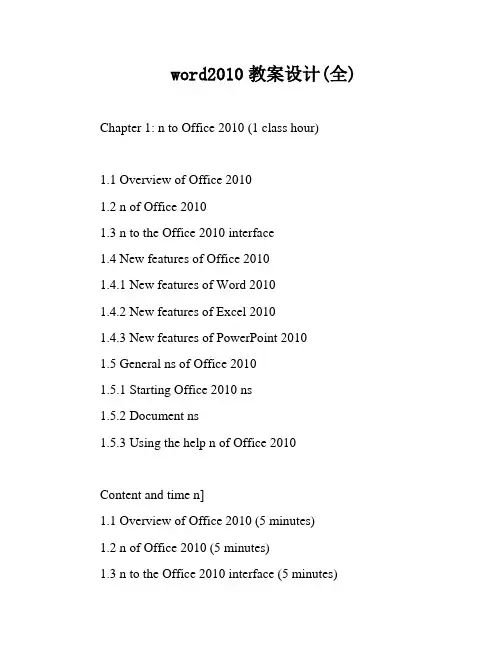
word2010教案设计(全) Chapter 1: n to Office 2010 (1 class hour)1.1 Overview of Office 20101.2 n of Office 20101.3 n to the Office 2010 interface1.4 New features of Office 20101.4.1 New features of Word 20101.4.2 New features of Excel 20101.4.3 New features of PowerPoint 20101.5 General ns of Office 20101.5.1 Starting Office 2010 ns1.5.2 Document ns1.5.3 Using the help n of Office 2010Content and time n]1.1 Overview of Office 2010 (5 minutes)1.2 n of Office 2010 (5 minutes)1.3 n to the Office 2010 interface (5 minutes)1.4 New features of Office 2010 (10 minutes)1.5 General ns of Office 2010 (20 minutes)Key points and difficulties]1.Key points:Methods of text n。
use of symbols and dates。
use of bullet points and numbering。
differences in view modes.2.Difficulties:XXX requirements]XXX]Classroom XXX。
XXX.1.1 Overview of Office 20101.1.1 InterfaceFeatures are divided into three basic components:1) Tabs2) Groups (XXX groups)3) CommandsXXX on the n area and are easy to use at any time。
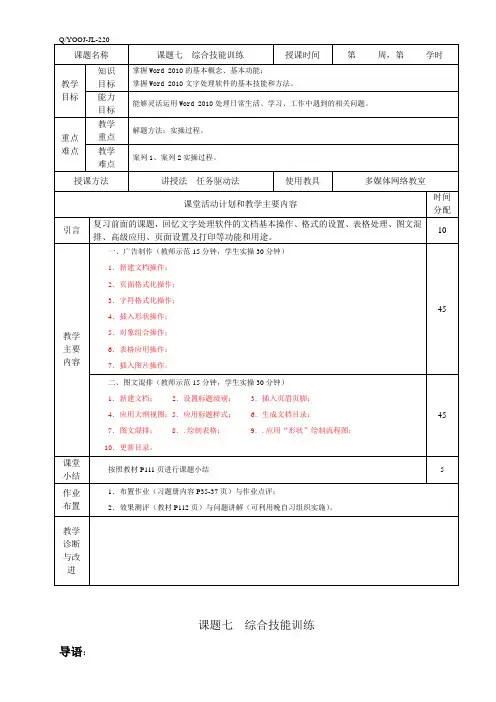
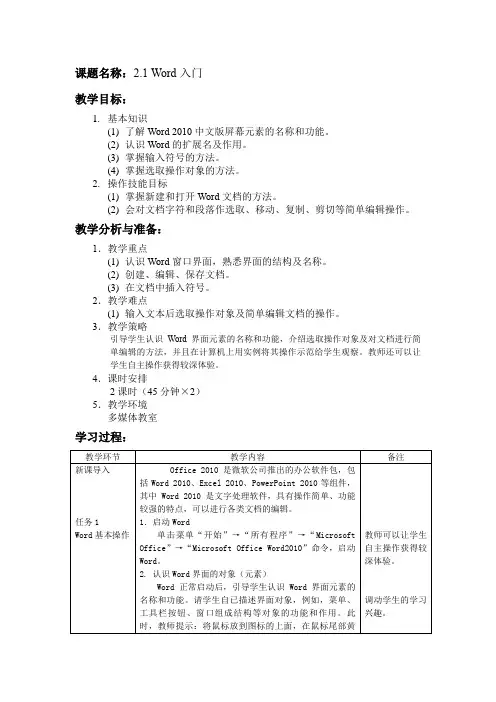
课题名称:2.1 Word入门教学目标:1.基本知识(1)了解Word 2010中文版屏幕元素的名称和功能。
(2)认识Word的扩展名及作用。
(3)掌握输入符号的方法。
(4)掌握选取操作对象的方法。
2.操作技能目标(1)掌握新建和打开Word文档的方法。
(2)会对文档字符和段落作选取、移动、复制、剪切等简单编辑操作。
教学分析与准备:1.教学重点(1)认识Word窗口界面,熟悉界面的结构及名称。
(2)创建、编辑、保存文档。
(3)在文档中插入符号。
2.教学难点(1)输入文本后选取操作对象及简单编辑文档的操作。
3.教学策略引导学生认识Word界面元素的名称和功能,介绍选取操作对象及对文档进行简单编辑的方法,并且在计算机上用实例将其操作示范给学生观察。
教师还可以让学生自主操作获得较深体验。
4.课时安排2课时(45分钟×2)5.教学环境多媒体教室学习过程:课堂小节:本课以Word的基本操作为例,介绍Word界面元素,以及Word文档的扩展名和输入符号的方法;同时通过实例,介绍选取操作对象及对文档进行简单编辑的方法。
课题名称:2.2 格式化文档教学目标:3.基本知识(5)了解格式刷的作用。
(6)了解“智能标记”功能。
(7)掌握常用字符格式的名称及作用。
(8)掌握常用段落格式的名称及作用。
4.操作技能目标(3)会在文档中设置字符格式的方法。
(4)会在文档中设置段落格式的方法。
(5)学会使用格式刷快速设置字符和段落格式。
(6)熟悉套用样式快速设置格式的方法。
教学分析与准备:1.教学重点(4)设置文档的字符格式。
(5)设置文档的段落格式。
2.教学难点(2)使用多种方法设置文档的字符格式。
(3)使用多种方法设置文档的段落格式。
3.教学策略本课以“讲座信息”文档为案例,介绍设置字符格式的方法和设置段落格式的方法。
同时还学习使用格式刷及套用样式,用于快速设置字符和段落格式。
4.课时安排2课时(45分钟×2)5.教学环境多媒体教室学习过程:课堂小节:通过本课的学习,可掌握对Word文档的格式化的一般操作,字符格式化和段落格式化是编辑Word文档的基本操作,同学们要多实践,重点掌握。
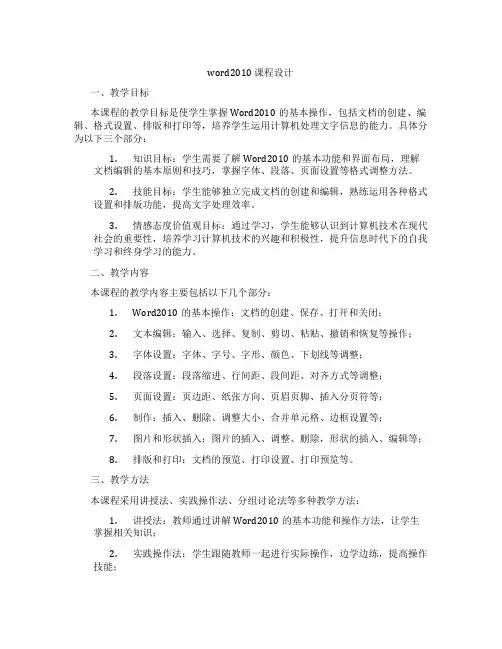
word2010 课程设计一、教学目标本课程的教学目标是使学生掌握Word2010的基本操作,包括文档的创建、编辑、格式设置、排版和打印等,培养学生运用计算机处理文字信息的能力。
具体分为以下三个部分:1.知识目标:学生需要了解Word2010的基本功能和界面布局,理解文档编辑的基本原则和技巧,掌握字体、段落、页面设置等格式调整方法。
2.技能目标:学生能够独立完成文档的创建和编辑,熟练运用各种格式设置和排版功能,提高文字处理效率。
3.情感态度价值观目标:通过学习,学生能够认识到计算机技术在现代社会的重要性,培养学习计算机技术的兴趣和积极性,提升信息时代下的自我学习和终身学习的能力。
二、教学内容本课程的教学内容主要包括以下几个部分:1.Word2010的基本操作:文档的创建、保存、打开和关闭;2.文本编辑:输入、选择、复制、剪切、粘贴、撤销和恢复等操作;3.字体设置:字体、字号、字形、颜色、下划线等调整;4.段落设置:段落缩进、行间距、段间距、对齐方式等调整;5.页面设置:页边距、纸张方向、页眉页脚、插入分页符等;6.制作:插入、删除、调整大小、合并单元格、边框设置等;7.图片和形状插入:图片的插入、调整、删除,形状的插入、编辑等;8.排版和打印:文档的预览、打印设置、打印预览等。
三、教学方法本课程采用讲授法、实践操作法、分组讨论法等多种教学方法:1.讲授法:教师通过讲解Word2010的基本功能和操作方法,让学生掌握相关知识;2.实践操作法:学生跟随教师一起进行实际操作,边学边练,提高操作技能;3.分组讨论法:学生分组进行讨论和实践,分享学习心得和经验,互相学习和提高。
四、教学资源本课程的教学资源包括:1.教材:《Word2010基础教程》;2.多媒体课件:教师自制的PPT课件;3.实验设备:计算机、投影仪、白板等;4.网络资源:相关的在线教程、视频教程、练习题库等;5.辅导资料:教师提供的课后辅导资料和练习题。
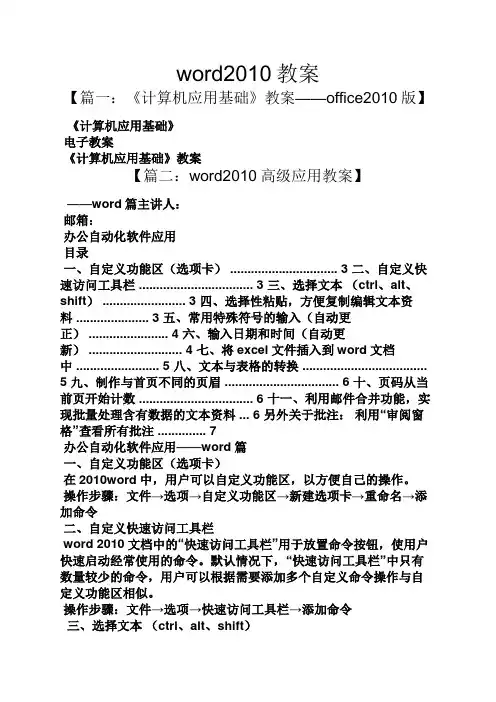
word2010教案【篇一:《计算机应用基础》教案——office2010版】《计算机应用基础》电子教案《计算机应用基础》教案【篇二:word2010高级应用教案】——word篇主讲人:邮箱:办公自动化软件应用目录一、自定义功能区(选项卡) ............................... 3 二、自定义快速访问工具栏 ................................. 3 三、选择文本(ctrl、alt、shift) ........................ 3 四、选择性粘贴,方便复制编辑文本资料 ..................... 3 五、常用特殊符号的输入(自动更正) ....................... 4 六、输入日期和时间(自动更新) ........................... 4 七、将excel文件插入到word文档中 ........................ 5 八、文本与表格的转换 ....................................5 九、制作与首页不同的页眉 ................................. 6 十、页码从当前页开始计数 ................................. 6 十一、利用邮件合并功能,实现批量处理含有数据的文本资料 ... 6 另外关于批注:利用“审阅窗格”查看所有批注 .. (7)办公自动化软件应用——word篇一、自定义功能区(选项卡)在2010word中,用户可以自定义功能区,以方便自己的操作。
操作步骤:文件→选项→自定义功能区→新建选项卡→重命名→添加命令二、自定义快速访问工具栏word 2010文档中的“快速访问工具栏”用于放置命令按钮,使用户快速启动经常使用的命令。
默认情况下,“快速访问工具栏”中只有数量较少的命令,用户可以根据需要添加多个自定义命令操作与自定义功能区相似。
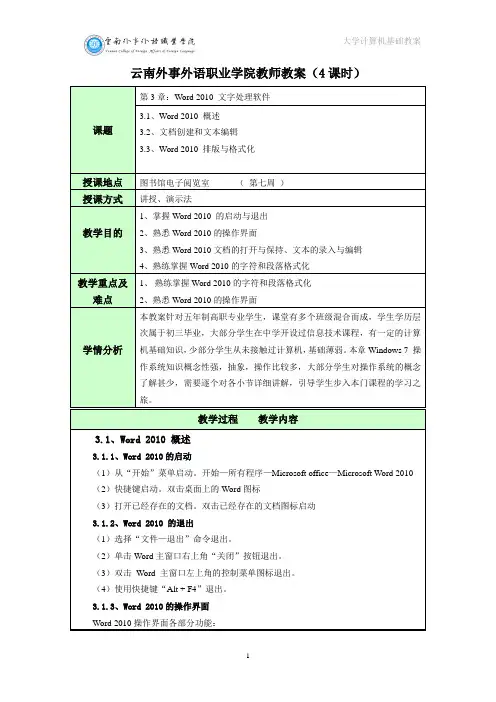
云南外事外语职业学院教师教案(4课时)
文字的高级格式设置
提供了改变字符间距的功能,用户可通过此项功能调整字符缩放、字符间距和字
、段落格式化
云南外事外语职业学院教师教案(4课时)
云南外事外语职业学院教师教案(4课时)
3.5.5、文本框
、插入公式
下面以插入数学符号“”为例,说明“公式编辑器”的使用,其操作步骤如下:
*选择“设计→结构→根式”命令,弹出“根式”下拉列表,单击选择对应根号其它公式的编辑方法和步骤与“根式”相似,用户可根据需要编辑和输入。
.拼写和语法检查功能的启用
如果用户只想单独检查拼写或语法错误,其操作步骤如下:
、文档审阅。
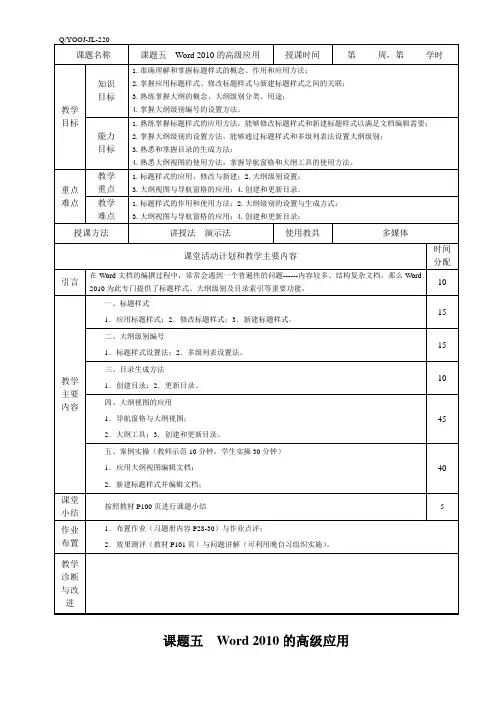
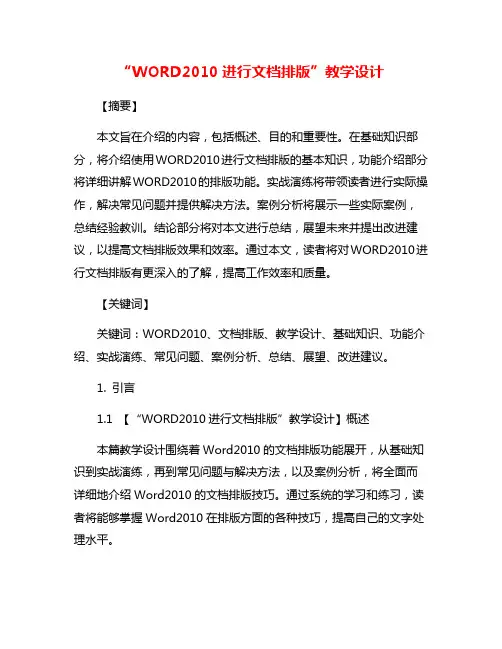
“WORD2010进行文档排版”教学设计【摘要】本文旨在介绍的内容,包括概述、目的和重要性。
在基础知识部分,将介绍使用WORD2010进行文档排版的基本知识,功能介绍部分将详细讲解WORD2010的排版功能。
实战演练将带领读者进行实际操作,解决常见问题并提供解决方法。
案例分析将展示一些实际案例,总结经验教训。
结论部分将对本文进行总结,展望未来并提出改进建议,以提高文档排版效果和效率。
通过本文,读者将对WORD2010进行文档排版有更深入的了解,提高工作效率和质量。
【关键词】关键词:WORD2010、文档排版、教学设计、基础知识、功能介绍、实战演练、常见问题、案例分析、总结、展望、改进建议。
1. 引言1.1 【“WORD2010进行文档排版”教学设计】概述本篇教学设计围绕着Word2010的文档排版功能展开,从基础知识到实战演练,再到常见问题与解决方法,以及案例分析,将全面而详细地介绍Word2010的文档排版技巧。
通过系统的学习和练习,读者将能够掌握Word2010在排版方面的各种技巧,提高自己的文字处理水平。
本教学设计旨在帮助读者全面了解Word2010的文档排版功能,并通过实践和案例分析掌握实际操作技巧,从而提高工作效率和文档质量。
希望本教学设计能够为读者在文档排版方面提供有益的指导和帮助。
1.2 【“WORD2010进行文档排版”教学设计】目的的目的是为了帮助学生掌握使用WORD2010进行文档排版的基本技能和方法,提高他们的文档制作效率和质量。
通过系统的教学设计,学生可以了解WORD2010软件的各种功能和特点,掌握文字、表格、图片等元素的排版方法,以及如何合理布局页面、设置样式和格式等技巧。
目的还在于培养学生的实际操作能力和解决问题的能力,让他们能够独立完成各类文档的排版任务,提高他们在工作和学习中的竞争力。
教学设计还旨在激发学生对文档排版的兴趣和创造力,让他们能够运用所学知识进行创新和实践,提高他们的综合素质和能力。
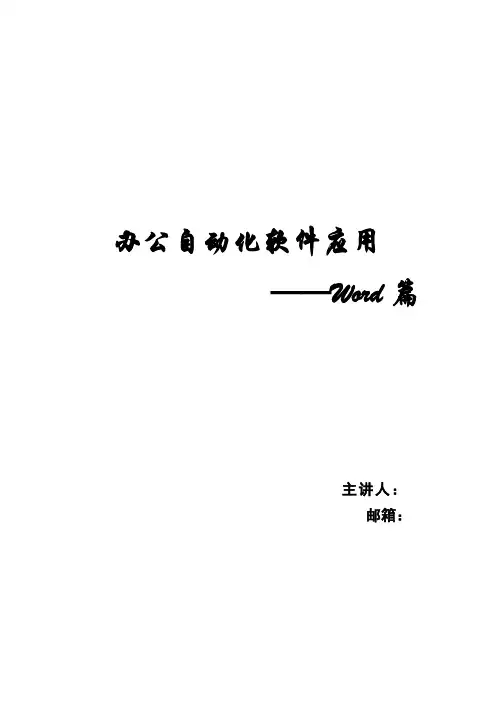
办公自动化软件应用——Word篇主讲人:邮箱:目录一、自定义功能区(选项卡)............... 错误!未定义书签。
二、自定义快速访问工具栏................. 错误!未定义书签。
三、选择文本(ctrl、alt、shift)........ 错误!未定义书签。
四、选择性粘贴,方便复制编辑文本资料..... 错误!未定义书签。
五、常用特殊符号的输入(自动更正)....... 错误!未定义书签。
六、输入日期和时间(自动更新)........... 错误!未定义书签。
七、将Excel文件插入到Word文档中........ 错误!未定义书签。
八、文本与表格的转换 .................... 错误!未定义书签。
九、制作与首页不同的页眉................. 错误!未定义书签。
十、页码从当前页开始计数................. 错误!未定义书签。
十一、利用邮件合并功能,实现批量处理含有数据的文本资料错误!未定义书签。
另外关于批注:利用“审阅窗格”查看所有批注错误!未定义书签。
办公自动化软件应用——Word篇一、自定义功能区(选项卡)在2010word中,用户可以自定义功能区,以方便自己的操作。
操作步骤:文件→选项→自定义功能区→新建选项卡→重命名→添加命令二、自定义快速访问工具栏Word 2010文档中的“快速访问工具栏”用于放置命令按钮,使用户快速启动经常使用的命令。
默认情况下,“快速访问工具栏”中只有数量较少的命令,用户可以根据需要添加多个自定义命令操作与自定义功能区相似。
操作步骤:文件→选项→快速访问工具栏→添加命令三、选择文本(ctrl、alt、shift)1、不连续选择ctrl2、连续选择shift3、矩形区域选择Alt 注:只限文本使用表格内不好使四、选择性粘贴,方便复制编辑文本资料我们在使用word进行编辑时,除了表格,可能更希望得到的是纯文本,所谓纯文本就是不带任何格式(如字体、超链接等)的文本,实际工作中,在有关软件界面中复制有关选区后,在Word中采用“粘贴”,往往会将原有的格式复制过来。
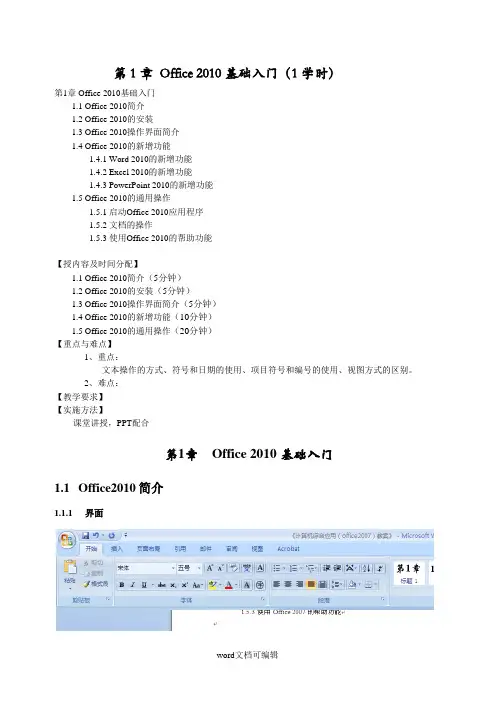
第1章Office 2010基础入门(1学时)第1章 Office 2010基础入门1.1 Office 2010简介1.2 Office 2010的安装1.3 Office 2010操作界面简介1.4 Office 2010的新增功能1.4.1 Word 2010的新增功能1.4.2 Excel 2010的新增功能1.4.3 PowerPoint 2010的新增功能1.5 Office 2010的通用操作1.5.1 启动Office 2010应用程序1.5.2 文档的操作1.5.3 使用Office 2010的帮助功能【授内容及时间分配】1.1 Office 2010简介(5分钟)1.2 Office 2010的安装(5分钟)1.3 Office 2010操作界面简介(5分钟)1.4 Office 2010的新增功能(10分钟)1.5 Office 2010的通用操作(20分钟)【重点与难点】1、重点:文本操作的方式、符号和日期的使用、项目符号和编号的使用、视图方式的区别。
2、难点:【教学要求】【实施方法】课堂讲授,PPT配合第1章Office 2010基础入门1.1Office2010简介1.1.1界面●功能区分为3个基本组成部分:(1)选项卡(2)组(命令组)(3)命令●常用的命令位于功能区上,并且任何时候都易于使用。
至于其它一些命令,只有在可能需要的时候,为了响应用户执行的操作才会出现。
●对话框启动器如果在某个组的右下角有个小箭头,它表示为该组提供了更多的选项。
单击它可以弹出一个有更多命令的对话框或者任务窗格。
1.1.2在选择之前就可以实时预览结果不再像在以前的Office版本中那样:要反复的试做、撤销、再试做、再撤销。
1.1.3Office快速访问工具栏1.2Office2010的安装【技巧】Office2003与Office2010的完美共存office2003 与2010共存方法在现在的办公软件中, Microsoft出品的Office集成办公软件占据了绝大多数的市场份额,从最初的Office 2000,到后面的 Office2003以至近两年刚发行的 Office2010,它直观的界面、强大的文字处理功能和出色图表计算,让我们大大简化了日常办公的烦琐。
《word的基本操作》教案3、提升练习打开word插入表格,填充内容,并进行格式化:要求:1.表格的基本操作:将表格中“车间”单元格与其右侧的单元格合并为一个单元格:将“第四车间”一行移至“第五车间”一行的上方;删除“不合格产品(件)”列右侧的空列,将表格各行与各列均平均分布。
2.表格的格式设置:将表格中包含数值的单元格设置为居中对齐;为表格的第1行填充标准色中的“橙色”底纹,其他各行填充粉红色(RGB:255,153,204)底纹;将表格的外边框线设置为 1.5 磅的双实线,横向网格线设置为 0.5 磅的点划线,竖向网格线设置为0.5 磅的细实线。
布置任务四:小组讨论以下两个问题,并完成文档的保存:1、易错点在哪里?2、如何攻破易错点?学生回顾并进行加强记忆。
加强指法练习,提高输入速度。
学生根据所学知识,结合课本和小组成员一起协作完成任务。
文档编辑完成后,进行自我评价,发现自己的闪光点和不足之处,并对他人进行欣赏和品评,大家一起评选最佳人选。
总结自己本节课所学的知识,反思自己的操作过程。
温故知新锻炼学生指法。
以具体任务为驱动,激发学生动手操作兴趣。
采用成功激励的方法,给学生以成就感。
让学生介绍、评价自己和别人的成果,可发展学生的表达能力、操作能力和评价分析能力,在此过程中构建自己的知识体系。
同时培养学生欣赏他人和正确评价他人的良好习惯细观察出结果。
布置任务一:观察表格,思考问题:1、数据和图表之间的联系?有哪些联系?2、依据数据创建的图表给你怎样的感觉?教师引导学生学习,解决问题。
当我们准确掌握了文档编排后,要想版面更加完整,还需要图表,那么图表如何插入呢?布置任务二:1、结合上节课的学习,加强对图表的应用;2、进行图表插入,观看效果。
教师引导学生上机实操,解决问题。
通过刚才我们实际操作,大家对word加深了印象,那么大家能不能够应用word为我们服务呢?想不想挑战一下,看看你们能不能过关斩将!布置任务三:打开word,插入以下表格:让学生演示插入技巧,并进行总结。
1.1.1文档的操作(1)新建文档新建空白文档根据模板创建文档【案例1-1】创建书法字帖,提高书法造诣【案例1-2】创建奖状模板(1) 设置纸张大小为宽30厘米,高20厘米;图2-1 【页面设置】对话框(2) 设置图中所示的页面边框;图2-2 页面边框的设置(3) 按照图示输入内容;(4) 将该模板保存为“奖状”。
图2-3 模板的保存(2)打开文档(3)保存文档【重点】“另存为”对话框【重点】自动保存功能设置(4)打印文档打印预览与打印设置【技巧】办公室打印实用技巧1、逆序打印在日常办公中,我们打印后经常在装订之前还需要重新排序,因为一般打印时候第一张会在最底下。
逆序打印功能可以帮助你解决这个问题。
【Word选项】→【高级】→【逆序打印页面】选项图2-4 “逆序打印”设置【提示】逆序打印之后影响实际打印输入的效果,而打印预览仍然是以正常顺序显示预览效果。
2、文件内容先知晓3、预览效果还省墨水【Word选项】→【高级】→【使用草稿品质】(5)窗口操作同时编辑一个文档的多个部分快速显示多个文档快速切换多个文档第2章Word 2010基础入门与操作(1学时)【主要讲授内容及时间分配】2.1 Word 2010操作界面简介(5分钟)2.2 文本的操作(10分钟)2.3插入符号和日期(10分钟)2.4项目符号和编号功能(10分钟)2.5文档的视图方式(5分钟)2.6拼写和语法检查(5分钟)【重点与难点】1、重点:文本操作的方式、符号和日期的使用、项目符号和编号的使用、视图方式的区别。
2、难点:【教学要求】【实施方法】课堂讲授,PPT配合第2章Word 2010基础入门与操作2.1文本操作2.1.1选定文本(1)使用鼠标选择文本●Ctrl+A,可以选择当前文档的全部内容●【双击鼠标】选择短句;●【3击鼠标】选择一段文本●【选定栏的使用】⏹单击→行⏹单击+拖动→多行⏹双击→段落⏹双击+拖动→多个段落⏹三击→整篇文档●Alt+拖动→选定竖块文本2.1.2选择文本与选择段落选择了段落中的文字移动只移动其中的文字,而选择了整个段落移动后,不仅移动其文字,而且也移动了文字的格式和段落的换行符。
Word_2010教案第一节Word 2010的界面认识与设置启动与退出Office 20101、启动Office 2010双击桌面Microsoft Word 2010快捷图标。
单击“开始”→“程序”→“Microsoft Office”命令→“Microsoft Word 2010”。
2、退出Office 2010单击“文件”选项卡,然后单击“退出”命令。
单击Word窗口右上角的“关闭”按钮。
按Alt+F4组合键创建桌面快捷方式单击“开始”→“程序”→“Microsoft Office”命令→然后右键单击子菜单中的“Microsoft Word 2010”,从弹出的快捷菜单中选择“发送到”→“桌面快捷方式”命令。
认识Office 2010的操作环境快速访问工具栏、标题栏、窗口操作按钮、文件选项卡、标签、帮助按钮、功能区、滚动条、状态栏、视图按钮、显示比例、命令按钮、组、对话框启动器定制个性化的办公环境1、自定义功能区1)单击“文件”→“选项”弹出“Word选项”对话框2)单击“自定义功能区”,然后单击“新建选项卡”按钮3)在列表框中选中“新建选项卡(自定义)”选项,然后单击“重命名”按钮,弹出“重命名”对话框,在“显示名称”文体框中输入名称(以“文体”为例),然后单击“确定”4)在“主选项卡”列表框中,单击“字体”选项,然后单击“下移”按钮,将选中的“字体”组移至新建的“文体”选项卡中5)用同样的方法,将“段落”组移至新建的“文体”选项卡。
设置完成后单击“确定”此时可以看到在功能区中添加了“文本”选项卡,并显示了“字体”和“段落”组命令2、在“快速访问工具栏”中添加或删除按钮单击“快速访问工具栏”右侧的“自定义快速访问工具栏”按钮,在弹出的下拉菜单中直接单击所要添加或删除的按钮。
单击“文件”→“选项”弹出“Word选项”对话框,选择“快速访问工具栏”选项,在“从下列位置选择命令”下拉列表中,选择要添加到“快速访问工具栏”中的命令,然后单击“添加”按钮即可将其添加到“快速访问工具栏”中。
第1章Office 2010基础入门(1学时)第1章Office 2010基础入门1.1 Office 2010简介1.2 Office 2010的安装1.3 Office 2010操作界面简介1.4 Office 2010的新增功能1.4.1 Word 2010的新增功能1.4.2 Excel 2010的新增功能1.4.3 PowerPoint 2010的新增功能1.5 Office 2010的通用操作1.5.1 启动Office 2010应用程序1.5.2 文档的操作1.5.3 使用Office 2010的帮助功能【授内容及时间分配】1.1 Office 2010简介(5分钟)1.2 Office 2010的安装(5分钟)1.3 Office 2010操作界面简介(5分钟)1.4 Office 2010的新增功能(10分钟)1.5 Office 2010的通用操作(20分钟)【重点与难点】1、重点:文本操作的方式、符号和日期的使用、项目符号和编号的使用、视图方式的区别。
2、难点:【教学要求】【实施方法】课堂讲授,PPT配合第1章Office 2010基础入门1.1Office2010简介1.1.1界面●功能区分为3个基本组成部分:(1)选项卡(2)组(命令组)(3)命令●常用的命令位于功能区上,并且任何时候都易于使用。
至于其它一些命令,只有在可能需要的时候,为了响应用户执行的操作才会出现。
●对话框启动器如果在某个组的右下角有个小箭头,它表示为该组提供了更多的选项。
单击它可以弹出一个有更多命令的对话框或者任务窗格。
1.1.2在选择之前就可以实时预览结果不再像在以前的Office版本中那样:要反复的试做、撤销、再试做、再撤销。
1.1.3Office快速访问工具栏1.2Office2010的安装【技巧】Office2003与Office2010的完美共存office2003 与2010共存方法在现在的办公软件中,Microsoft出品的Office集成办公软件占据了绝大多数的市场份额,从最初的Office 2000,到后面的Office 2003以至近两年刚发行的Office 2010,它直观的界面、强大的文字处理功能和出色图表计算,让我们大大简化了日常办公的烦琐。
《初识Word2010》教学设计永甸九年一贯制学校李绍香一.背景分析:随着新一轮课程改革的启动,新教材已经开始投入使用,翻阅信息技术教材,作为本学科教师,我深感它巨大的变化,其教学任务取材于与科学技术发展相关的内容,还有些取材于人文学科的内容,但是一切任务都是以学生获取与学习、生活有关的信息,利用信息技术解决日常学习、生活中的实际问题为出发点的,培养学生学会学习为最终目的。
二.教材内容分析《初识Word2010》在本册教材中是一个很重要的知识环节,它是本册教材学习的基础,对学生本学期word知识的掌握及今后的电脑技能学习有着深远的意义。
根据新课程内容标准,学生必须熟练掌握、word2010启动和退出的方法和了解word2010窗口功能,熟悉常用工具栏的名称、按钮的使用。
更有效、更直观化、更形象化地学习“新建文档”、“保存文档”的重难点教学。
三.教学策略选择与设计本课的学习对象是七年级的学生,这些学生是新教材投入使用以来,一直接受“新”(新知识、教师教学的新方法)的幸运儿,在本课学习之前,大部分的学生对电脑还是相当的陌生,因为毕境学生来自不同的村小学校,计算机匹配的情况、上课情况不一,所以学生的技能水平也不一,所以针对学生老师采用的在多媒体电脑的网络教室组织教学,主要采用任务驱动法、观察法、演示法、自学法,在技能知识的传授中,我重视学生的自主探究、合作学习,注重培养学生会学习的好习惯。
完成建构在教学过程中灵活运用“讲——演——练”的教学模式实战训练word2010基本使用。
四.教学目标(一)知识与技能1.使学生了解word2010文字处理软件的功能。
2.使学生学会word2010窗口的进入和退出方法。
3.使学生初步了解word2010窗口的结构及其主要功能。
4.使学生初步了解word2010 中“文件”的“新建”与“保存”方法。
5.文字的修饰。
(二)过程与方法1.培养学生的键盘和鼠标操作能力。
2.培养学生基本文本处理能力。
Word2010教案
一、文档编辑;
1.选定文本。
1)用鼠标指针从要选定文本的起始位置拖动到要标记;
2)如果将鼠标指针移动到文档某段落中连续点击鼠标;
3)将鼠标指针移动到需要选定的字符前,按住Alt;
4)在Word中,在按住Ctrl键的情况下,通过;
5)开始选项页,编辑区“选择”下拉中选择“全选”;
6)选定区实行单击,简单记忆口诀“一行二段三全部;
2.插入或改写
★:插入和改写的区别:在“插入”状态下,即可在插入点位置直接输入字符;若在“改写”
状态下,输入字符则替代当前插入点位置的字符。
方法:
1)单击状态栏中的“插入”按钮,可以实现“改写”状态和“插入”状态的切换。
2)“改写”和“插入”状态的转换也可以通过Insert键实现。
3.插入符号
插入菜单下符号按钮
★:也可以使用输入法自带的软键盘进行输入。
4.合并文档
操作步骤如下。
1)将鼠标指针移动到要插入文件的位置,并单击定位插入点,单击“插入”选项卡中“文
本”选项组中的“对象”下拉按钮,在其下拉列表框中选择“文件中的文字”选项,弹出“插入文件”对话框。
2)在文件夹列表框中选择文件路径和指定文档即可,单击“确定”按钮后即可完成插入文
件操作。
5.复制移动文本
1)选定要复制或移动的文本内容,单击“开始”选项卡中“剪贴板”选项组中的“复制”
或“剪切”按钮,将鼠标指针移动到目标位置,单击工具栏上的“粘贴”按钮,即可实现文
件的复制。
连续执行“粘贴”操作,可将一段文本复制到文档的多个地方。
2)用鼠标拖动也可以移动或复制文本。
选定要移动或复制的文本内容,移动鼠标指针到选
定目标,此时鼠标指针成为一个箭头,按住鼠标左键拖动到目标位置完成移动操作,如果在拖动时按住Ctrl键,则执行复制操作。
3)利用快捷键CTRL+X(剪切)/CTRL+C(复制)/CTRL+V(粘贴)完成。
6.撤销与重复
如果在编辑中出现错误操作,可单击快速访问工具栏中的“撤销”按钮恢复原来的状态;“重复”按钮用来将撤销的命令重新执行。
撤销的快捷键是Ctrl+Z。
7.查找与替换
1)将插入点移至要查找的起始位置,单击“开始”选项卡中“编辑”选项组中的“查找”
框下拉按钮,选择“高级查找”选项,弹出“查找和替换”对话框。
2)在“查找内容”文本框内输入要查找的内容,单击“更多”按钮,可设置搜索的范围、
查找对象的格式、查找的特殊字符等。
单击“查找下一处”按钮依次查找,被找到的字符反
白显示。
3)完成操作后,关闭“查找”对话框。
替换功能是查找功能的扩展,适用于替换多处相同的内容。
在“替换”文本框内输入要替换
的内容,系统既可以每次替换一处查找内容,也可以一次性全部替换。
二、文档排版
1.字符格式化
格式化字符方法以下几种
1.利用浮动面板
2.利用开始—字体快捷按钮
3.利用自体菜单
4.快捷键
5.格式刷设置字符格式,操作步骤如下。
1).浮动面板
选择文字,书标稍停顿,会发现书标边上出现浮动的操作面板,可以利用它来快速的处理文字简单的格式设置。
主要是更改字体、字号,增大/减小字号,增大/减小缩进、加粗倾斜下划线、居中对齐、文字突出显示、更改颜色、加拼音、格式刷。
2)“开始”选项页“字体”区进行设置
选定要格式化的文字,然后单击“开始”选项卡中“字体”选项组的设置按钮。
此处按钮比
浮动窗口增加了若干项,其中应注意“清除格式”、“上标/下标”以及“带圈文字”等按钮
的使用。
3)“开始”选项页“字体”菜单设置。
选定要格式化的文字,然后单击“开始”选项卡中“字体”选项组右下角的“字体”按钮设
置。
“字体”选项卡增加了“着重号”和“下划线颜色”按钮以及效果按钮,并且可以再下方预
览效果
“高级”选项卡可以调整文字的缩放以及间距,此处尤其要注意“如果定义了文档网格,则
对齐到网格”选项,在下载的Word文档中,经常出现无法调整字符间距等问题,就是因为
文档定义了文档网格,必要时可以将此选项去掉。
4)使用快捷键可以很方便地格式化文本
Ctrl++:设置下标//Ctrl+Shift++:设置上标//Ctrl+B:设置加粗//Ctrl+I:设置斜体
5)格式刷选定已设置好格式的一段文本,单击“开始”选项卡中“剪贴板”选项组中的“格式刷”按钮,当鼠标指针变成小刷子时,拖动小刷子选择要进行格式复制的文本,小刷子
经过的文本会变为所要的文本格式,若要复制到多处,应双击“格式刷”按钮,再拖动鼠标
进行多次格式的复制,操作完成后再次单击“格式刷”按钮取消复制格式状态。
格式刷可以
只复制原段落的段落格式,方法是将光标定位在设置好的段落,双击格式刷,在希望改变段落格式的段落前单击鼠标,就只会将段落格式更改,而不更改字体格式。
2.段落格式化
段落是文档的基本组成单位。
段落可由任意数量的文字、图形、对象(如:公式、图表)及
其他内容所构成。
每次按下<Enter>键时,就插入一个段落标记,表示一个段落的结束。
段
落标记的作用是存放整个段落的格式。
如果不小心删除了一个段落标记,这个段落就会与下一个段落合并,下一个段落格式也会消失,取而代之的是当前段落的格式。
段落格式化的方法
1.通过“开始”选项卡上的“段落”组中的工具完成
2. 用页面标尺作段落格式化
3. 用段落格式化对话框设置
1)对齐方式
Word提供了文本左对齐、居中、文本右对齐、两端对齐和分散对齐5种对齐方式对齐方式,这5种分别对应“开始”选项卡中“段落”选项组中的5个按钮。